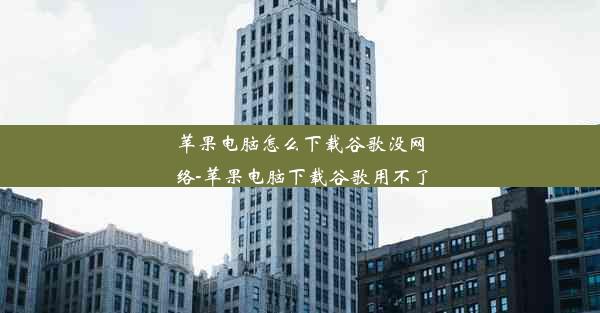chrome怎么屏蔽弹窗、chrome浏览器怎么关闭窗口拦截
 谷歌浏览器电脑版
谷歌浏览器电脑版
硬件:Windows系统 版本:11.1.1.22 大小:9.75MB 语言:简体中文 评分: 发布:2020-02-05 更新:2024-11-08 厂商:谷歌信息技术(中国)有限公司
 谷歌浏览器安卓版
谷歌浏览器安卓版
硬件:安卓系统 版本:122.0.3.464 大小:187.94MB 厂商:Google Inc. 发布:2022-03-29 更新:2024-10-30
 谷歌浏览器苹果版
谷歌浏览器苹果版
硬件:苹果系统 版本:130.0.6723.37 大小:207.1 MB 厂商:Google LLC 发布:2020-04-03 更新:2024-06-12
跳转至官网

本文旨在探讨如何在使用Chrome浏览器时有效地屏蔽弹窗和关闭窗口拦截。通过介绍多种方法,包括使用浏览器扩展、系统设置以及自定义规则,帮助用户在浏览网页时减少干扰,提升用户体验。
一、使用浏览器扩展屏蔽弹窗
1. 下载并安装扩展程序:用户需要在Chrome网上应用店搜索并下载适合的弹窗屏蔽扩展程序,如AdBlock Plus或Popup Blocker。
2. 配置扩展程序:安装扩展后,用户可以在扩展程序设置中配置屏蔽规则,例如选择屏蔽所有弹窗或仅屏蔽特定类型的广告。
3. 实时监控弹窗:安装的扩展程序会实时监控网页中的弹窗,一旦检测到弹窗,会自动屏蔽,从而减少用户在浏览过程中的干扰。
二、通过Chrome设置屏蔽弹窗
1. 进入设置界面:在Chrome浏览器中,点击右上角的三个点,选择设置。
2. 找到隐私和安全部分:在设置页面中,找到隐私和安全部分,然后点击网站设置。
3. 调整网站权限:在网站设置中,找到弹出窗口选项,然后选择阻止弹出窗口。
4. 自定义例外情况:如果需要允许某些网站弹出窗口,可以在例外列表中添加这些网站的地址。
三、使用正则表达式屏蔽特定弹窗
1. 了解正则表达式:正则表达式是一种用于匹配字符串中字符组合的模式,可以帮助用户更精确地屏蔽特定弹窗。
2. 编写屏蔽规则:根据弹窗的URL或特征,编写相应的正则表达式规则。
3. 应用规则:在弹窗屏蔽扩展程序的设置中,添加自定义的正则表达式规则,实现精准屏蔽。
四、关闭Chrome浏览器窗口拦截功能
1. 进入设置界面:与屏蔽弹窗类似,用户需要进入Chrome浏览器的设置界面。
2. 找到隐私和安全部分:在设置页面中,找到隐私和安全部分。
3. 关闭窗口拦截:在网站设置中,找到弹出窗口选项,取消勾选阻止弹出窗口。
4. 保存设置:完成设置后,点击页面底部的保存更改。
五、使用用户脚本屏蔽弹窗
1. 编写用户脚本:用户脚本是一种JavaScript代码,可以运行在网页中,实现特定的功能。
2. 安装用户脚本管理器:在Chrome网上应用店搜索并安装用户脚本管理器,如Tampermonkey。
3. 添加用户脚本:在用户脚本管理器中,添加自定义的用户脚本,脚本内容应包含屏蔽弹窗的代码。
4. 运行脚本:在需要屏蔽弹窗的网页上运行用户脚本,即可实现屏蔽效果。
六、总结归纳
通过上述方法,用户可以有效地屏蔽Chrome浏览器中的弹窗和窗口拦截。无论是通过浏览器扩展、系统设置还是自定义规则,都能在一定程度上提升用户的浏览体验。在实际操作中,用户可以根据自己的需求和偏好选择合适的方法,以实现最佳的屏蔽效果。